?mysql是一個關系型數據庫管理系統,由瑞典mysql ab 公司開發,目前屬于 oracle 旗下產品。mysql 是最流行的關系型數據庫管理系統之一,在 web 應用方面,mysql是最好的 rdbms (relational database management system,關系數據庫管理系統) 應用軟件。
?MySQL是一種關系數據庫管理系統,關系數據庫將數據保存在不同的表中,而不是將所有數據放在一個大倉庫內,這樣就增加了速度并提高了靈活性。
?MySQL所使用的 SQL 語言是用于訪問數據庫的最常用標準化語言。MySQL 軟件采用了雙授權政策,分為社區版和商業版,由于其體積小、速度快、總體擁有成本低,尤其是開放源碼這一特點,一般中小型網站的開發都選擇 MySQL 作為網站數據庫。
由于其社區版的性能卓越,搭配 PHP 和 Apache 可組成良好的開發環境,以下是mysql安裝教程:
一,安裝mysql
在windows安裝時,有兩種安裝方式可供選擇:1.MSI(Windows Installer); 2.ZIP安裝包;
MySQL5.7數據庫下載地址:http://www.php.cn/xiazai/gongju/116
1.雙擊mysql-installer-community-5.7.17.0.msi
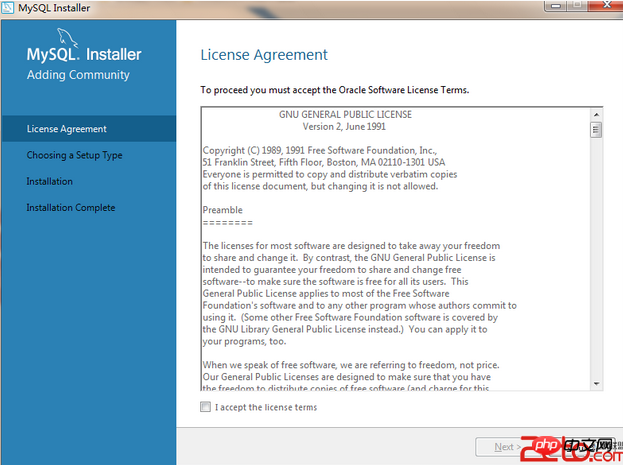
2.選擇默認的

安裝前會進行需要的工具檢查,這里少了python3.4
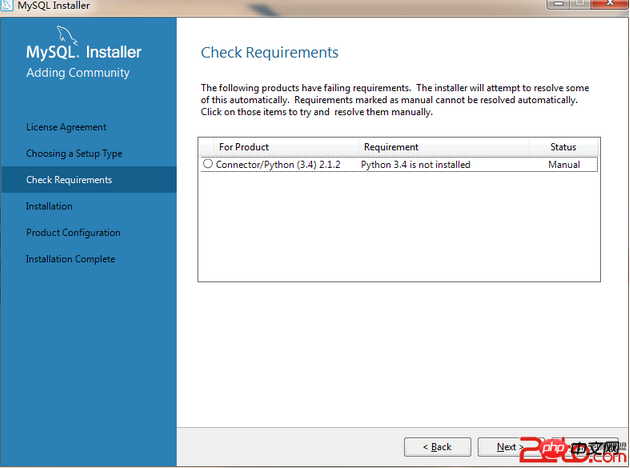
接著Next下去,它會自動下載Python3.4并安裝
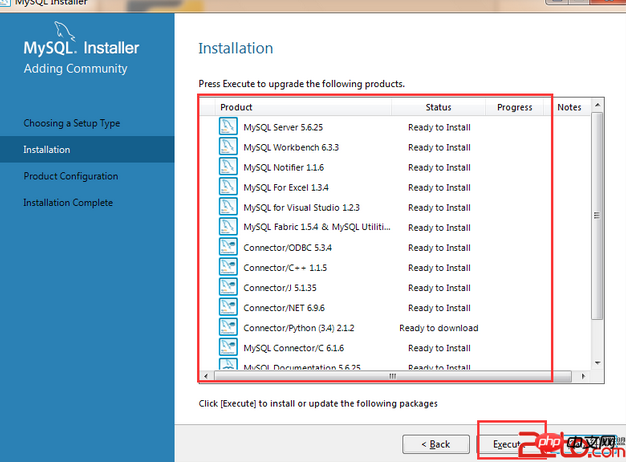
這是安裝進行中
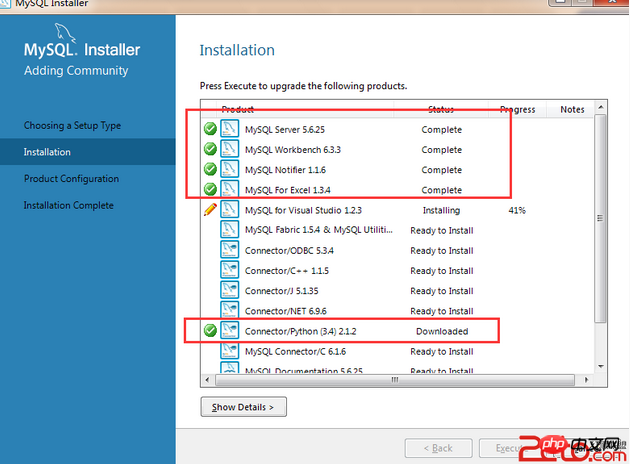
安裝完之后
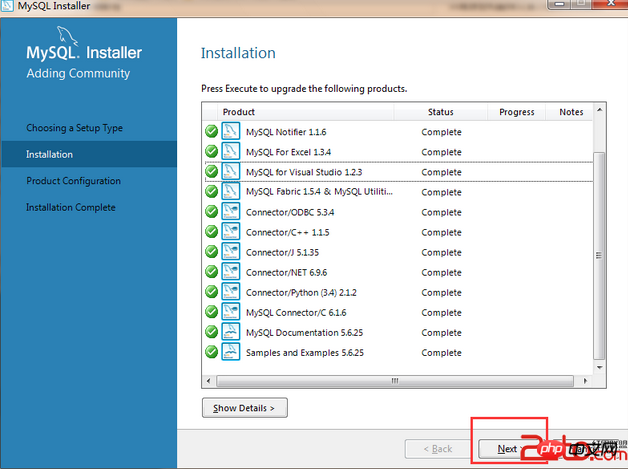
接著next,下面要進行一些參數的配置
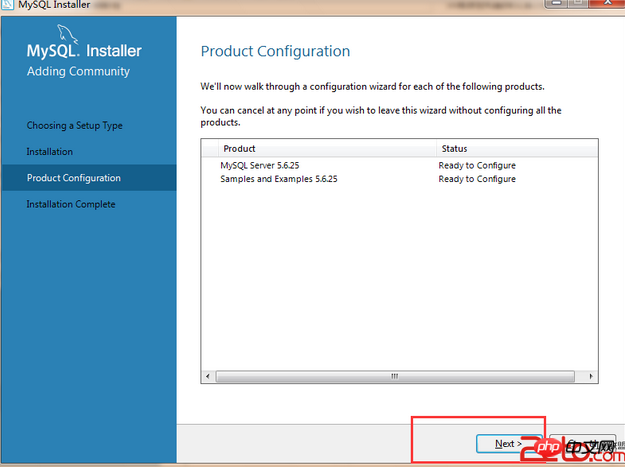
端口可以改成自己喜歡的,默認3306
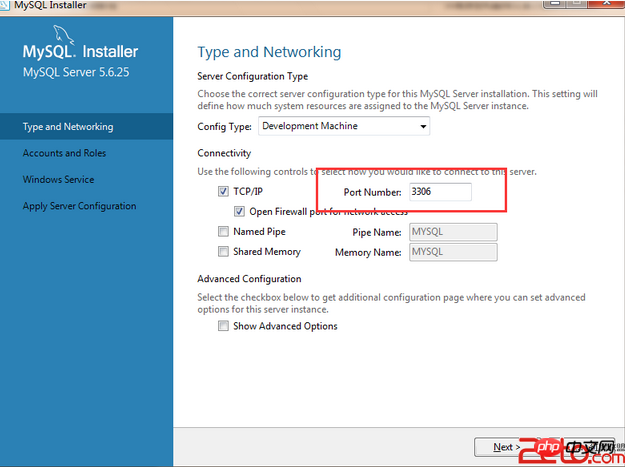
設置root用戶密碼
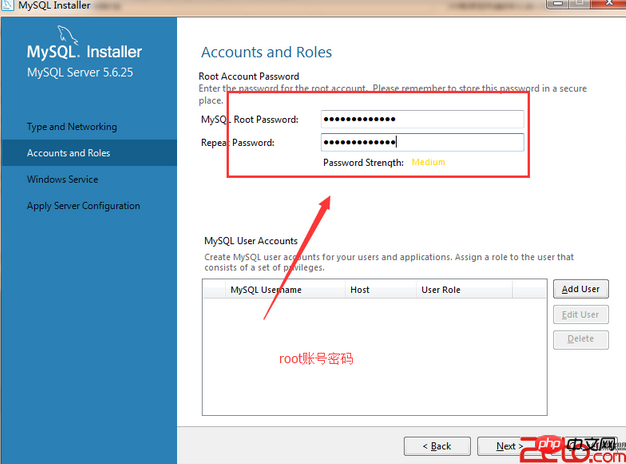
設置默認啟動

測試下連接,自己把密碼輸入后,check一下
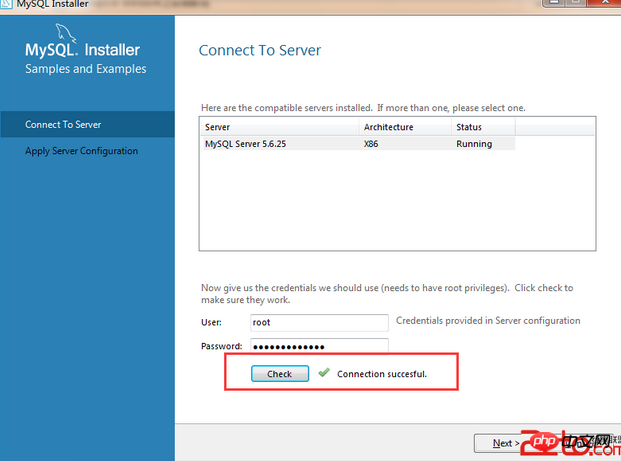
顯示成功,next
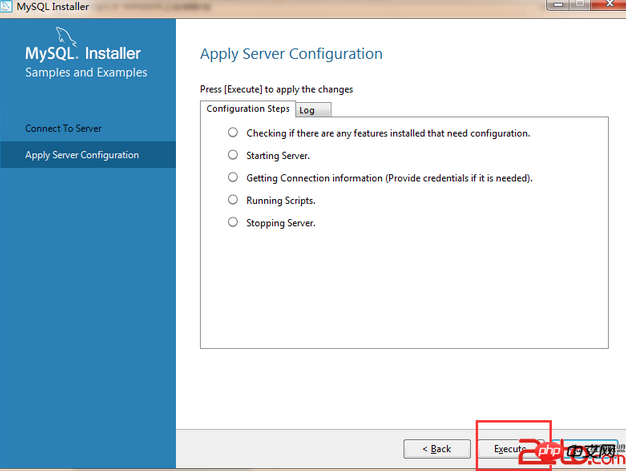
安裝成功,可以finish了
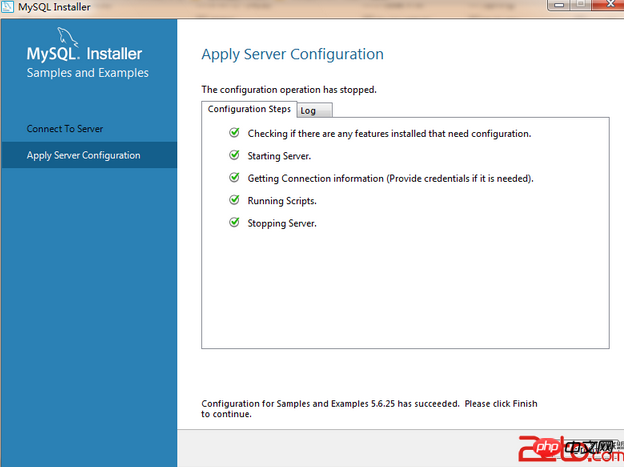
二、驗證安裝
1、方法一,使用MySql自帶的
 ?
? 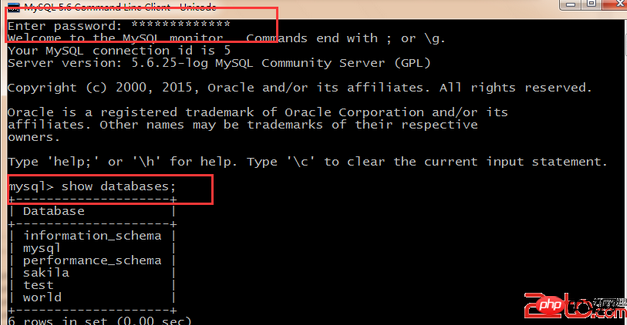
2、方法二,使用cmd
右擊我的電腦–>屬性–>高級—>環境變量,在path里面添加mysql bin目錄的路徑。
選擇環境變量,在環境變量中的path路徑下輸入你的MySQL路徑就OK了。注意如果你的用戶環境變量中也有path,那么也要將其填入。
這是默認安裝的路徑C:Program FilesMySQLMySQL Server 5.6bin
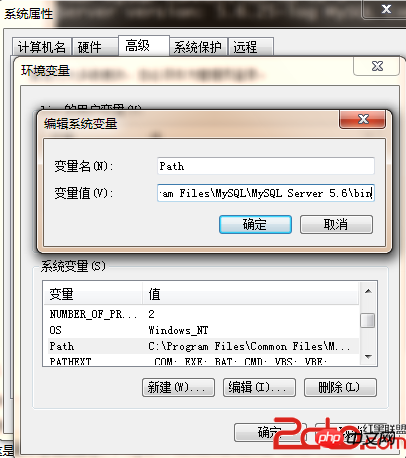
好了,可以輸入。mysql -h 127.0.0.1 -u root -p 然后輸入密碼。就可以連接到本地的MySql數據庫了。
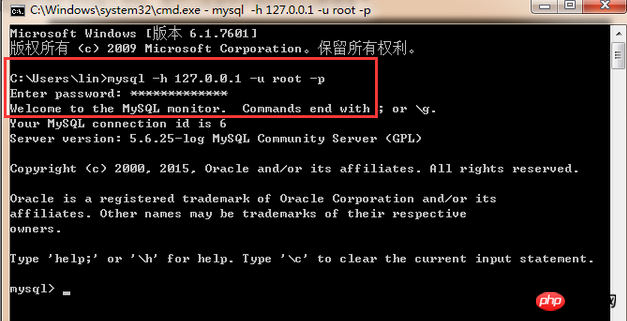
三、客戶端工具
用這種黑框框來寫語句很不方便,這里我介紹兩個客戶端工具,可以直接寫sql語句,看數據庫等
1、MySQL Workbench 6.3 CE?? 這里Mysql安裝時,自帶的。
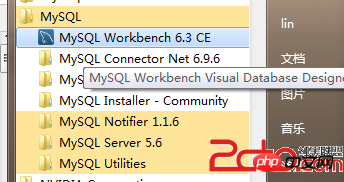 ?
?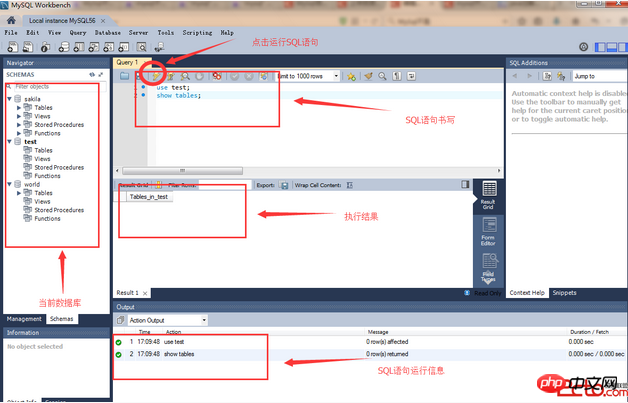
希望對php新手在安裝和MySQL5.7數據庫時候有一定的參考作用!
?相關文章:

















